如何下載和更改iTunes皮膚
Barbara Wagner/ 2024-07-17 / iTunes
當談到視覺上吸引人的主題和用戶友好的背景時,大多數人都渴望一個黑暗的iTunes皮膚。由於iTunes的默認模式為白色,有時亮度會給您的眼睛帶來壓力,因此在這方面,較暗的皮膚可能會對您有所幫助。缺少默認值 iTunes黑暗主題不應該限制你經歷它。如果你熱衷於為你的iTunes擁有一個這樣的主題,那麼
本文專供您使用。
在本文中,我們將向您展示如何在您的計算機上獲取iTunes深色皮膚。繼續閱讀以了解更多信息。
- 第1部分。在Windows中下載和更改iTunes外觀
- 第2部分。在Mac中下載和更改iTunes外觀
- 第3部分。如何使用iTunes皮膚(暗模式)
- 第4部分:推荐一個精彩的iTunes替代工具 - Tenorshare iCareFone
第1部分。在Windows中下載和更改iTunes外觀
您可以下載各種iTunes黑暗模式皮膚,讓您的iTunes體驗充滿樂趣。 DevianART等平台上有各種各樣的藝術家,他們為iTunes精心設計黑暗主題。以下是我們為您挑選的一些iTunes黑皮膚。
此棕色主題適用於Windows平台上的iTunes 12。它僅適用於iTunes 12.0.1.26版本。雖然,除了黑色之外,你會得到一個有趣的黑暗主題,這會帶來一些故障。小窗口大小有音量滑塊問題,某些高光上的顏色不正確,專輯圖片不包括整個主題。
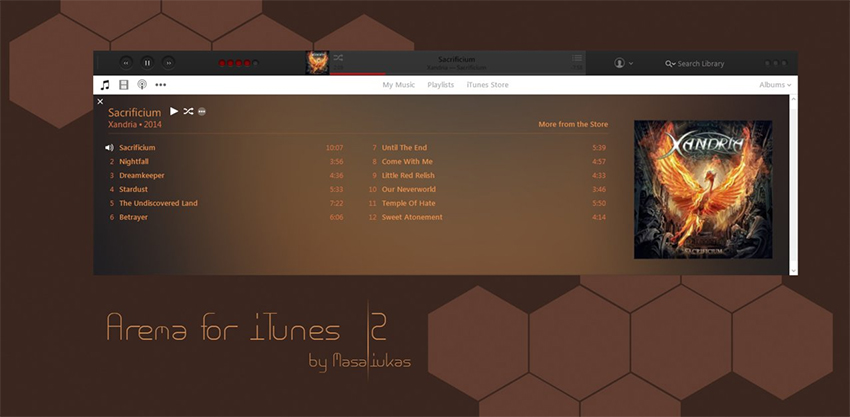
此主題僅適用於iTunes 11版本,您需要將下載後的軟件包解壓縮到正確的目錄,以便充分利用它。在文件替換期間,您應該關閉iTunes。該軟件包包含原始版本和Estea版本。
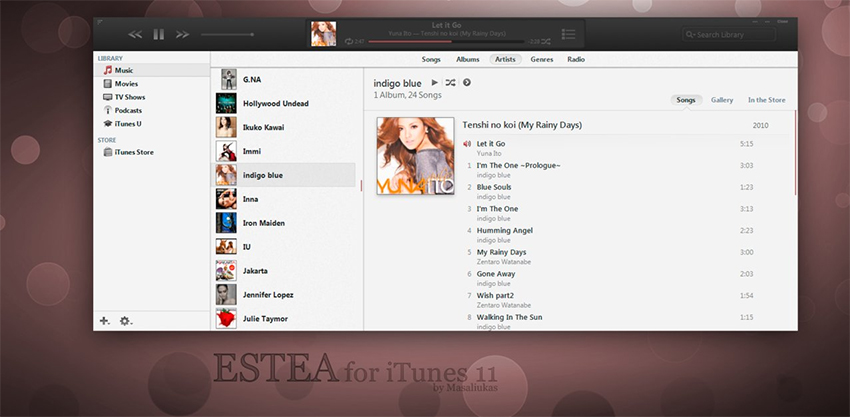
適用於iTunes 11的Windows 11黑白主題僅適用於iTunes 11.4。如果您將其安裝在其他iTunes版本上,則可能會損壞現有的iTunes,因為它不兼容。更改字體或網格背景的顏色不是那麼用戶友好。如果將網格背景顏色更改為更暗,則相冊名稱將變得不可讀。
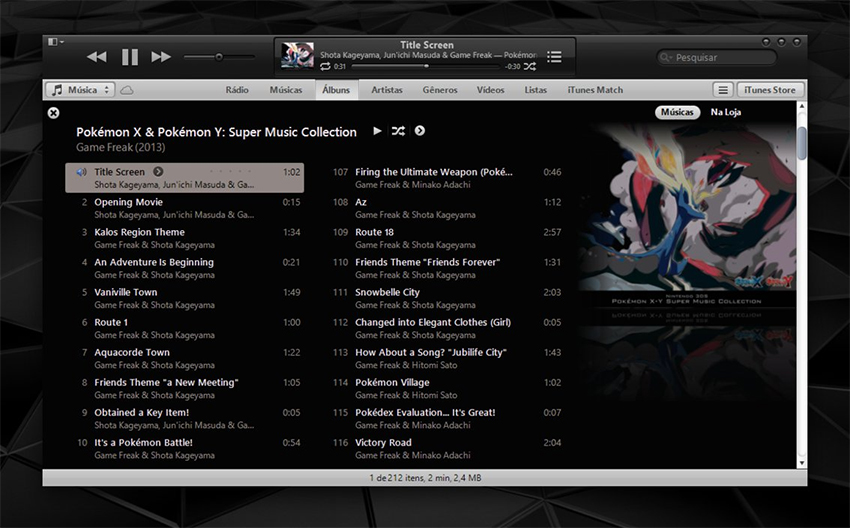
第2部分。在Mac中下載和更改iTunes外觀
但是,在Mac電腦上在iTunes中使用暗模式的選項有限。你仍然可以使用它們,因為有設計師為Mac上的iTunes創建黑皮膚。您需要瀏覽互聯網才能找到並使用它們。我們為您選擇了以下選項。
iTunes皮膚為10.7:
- http://killaaaron.deviantart.com/art/Silent-Night-iTunes-10-For-OS-X-180692961
- http://killaaaron.deviantart.com/art/Ice-iTunes-Theme-For-OS-X-316779842
- http://1davi.deviantart.com/art/Atmo-iTunes-10-for-Mac-275230108
- http://killaaaron.deviantart.com/art/Nuala-iTunes-10-For-OS-X-177754764
iTunes皮膚為10.6:
- http://killaaaron.deviantart.com/art/Nuala-iTunes-10-For-OS-X-177754764
iTunes皮膚為10.1到10.6:
- http://marsmuse.deviantart.com/art/Crystal-Black-iTunes-10-186560519
iTunes皮膚僅適用於10.0.1和10.1:
- http://jaj43123.deviantart.com/art/Genuine-iTunes-10-To-8-178094032
第3部分。如何使用iTunes皮膚(暗模式)
iTunes黑暗模式可以在Mac或Windows計算機上輕鬆使用。如果您不知道如何安全地使用它們,那麼您可以查看此部分。要安裝Windows iTunes皮膚,請雙擊.exe文件,對於Mac,請對.dmg文件執行相同操作。選擇性iTunes皮膚要求您將原始iTunes.rsrc替換為已下載的iTunes .rsrc。這裡需要記住的是,在安裝新文件之前備份原始的iTunes文件。更新iTunes時,您需要恢復到原始的iTunes.rsrc文件。
iTunes.rsrc的默認路徑是 /Applications/iTunes.app/Contents/Resources/iTunes.rsrc
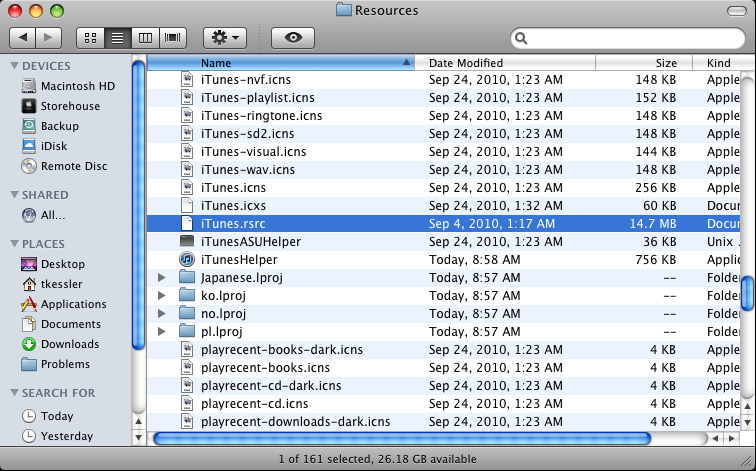
第4部分:推荐一個精彩的iTunes替代工具 - Tenorshare iCareFone
找到iTunes 12.5黑暗模式並不困難,但是兼容的計算機是真正的任務。如您所知,安裝新的黑暗iTunes皮膚需要您備份iTunes原始文件,以防止潛在的數據丟失。對於這樣的需求,您可以獲得這個驚人的iTunes替代工具 - Tenorshare iCareFone 完全或有選擇地備份和恢復您的iOS數據。使用此工具,您可以無限制地傳輸照片,音樂,視頻,短信,聯繫人等。在iPhone / iPad或iPod上修復日常iOS問題是一個很好的步驟。它支持最新的iOS設備型號以獲得更好的性能。
以下是如何備份 -
步驟1:首先,在您的計算機上安裝Tenorshare iCareFone,然後使用閃電線連接您的iOS設備。點擊“備份和恢復”;之後從程序界面中選項卡。

步驟2:在此處,您需要選擇要備份的所需文件類型。點擊每種數據類型旁邊的複選框,然後點擊“備份”按鈕。

第3步:留出一些時間來備份數據。完成後,您可以在下一個屏幕段中查看備份數據。

要恢復數據 -
步驟1:啟動iCareFone後,將iOS設備連接到計算機,然後點擊“備份和恢復”選項卡。點擊界面左下角的“查看或恢復以前的備份文件”。所有iTunes或iCareFone備份文件都將列在屏幕上。

步驟2:選擇備份文件並輸入密碼,如果備份已加密以提取它。然後,您的數據將在屏幕上顯示,供您預覽。
步驟3:選擇要還原的所需文件後,選擇是“導出到計算機”還是“還原到設備”,在這種情況下,請選擇後者。然後,iCareFone將開始將您選擇的數據(僅限多媒體,聯繫人,照片和書籤)直接恢復到您的設備。

判決書
如果您正在尋找適合iTunes的最佳黑皮膚,那麼我們建議您選擇iCareFone。因為最重要的是首先保護您的數據,通過允許您恢復和備份它們,該軟件非常適合。





